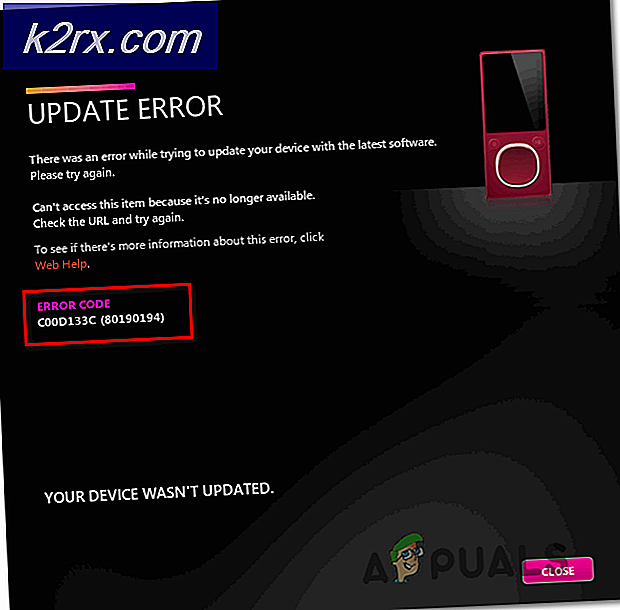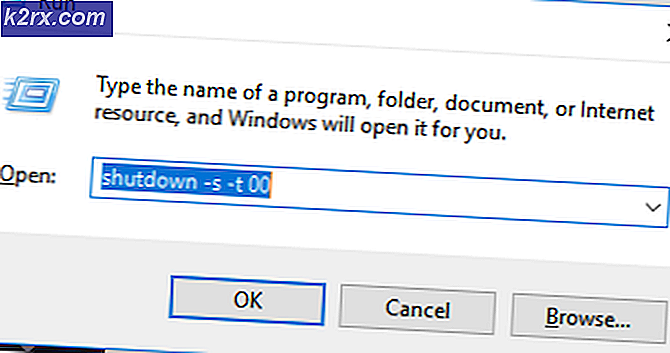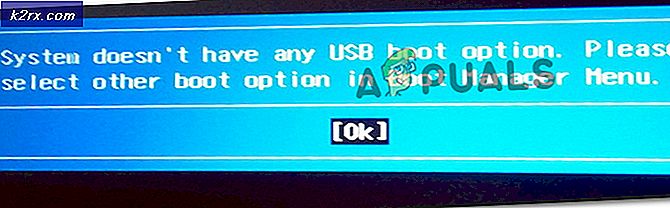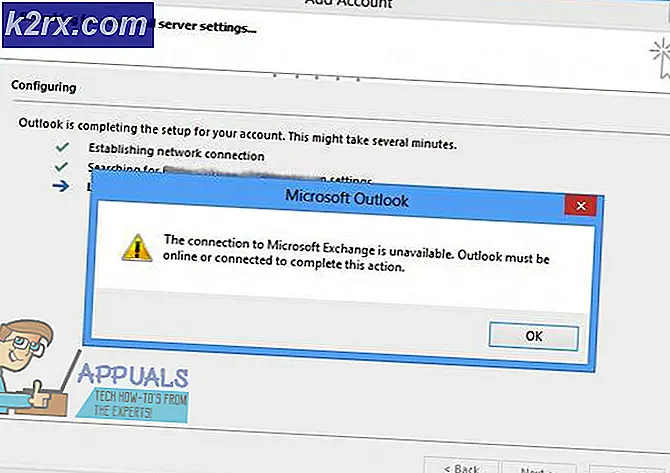Khắc phục: Thiết bị \ Device \ Harddisk0 \ DR0 bị lỗi khối
Một số người dùng đã liên hệ với chúng tôi với các câu hỏi sau khi mở Trình xem sự kiện và nhận thấy rất nhiều lỗi Đĩa với thông báo “Thiết bị \ Thiết bị \ Harddisk0 \ DR0 bị lỗi khối" lỗi. Sự cố cụ thể này được báo cáo là xảy ra trên nhiều phiên bản Windows. Hầu hết người dùng bị ảnh hưởng báo cáo rằng họ cũng bắt đầu nhận thấy hiệu suất giảm sau khi lỗi Trình xem sự kiện bắt đầu xảy ra liên tục.
Điều gì đang gây ra lỗi “Device \ Device \ Harddisk0 \ DR0 Has a Bad Block”?
Chúng tôi đã điều tra vấn đề cụ thể này bằng cách xem xét các báo cáo khác nhau của người dùng và các chiến lược sửa chữa mà họ đã sử dụng để giải quyết vấn đề.
Từ những gì chúng tôi thu thập được, lỗi cụ thể này cho thấy rằng một khối xấu đã được tìm thấy trên phân vùng đầu tiên của ổ đĩa của bạn. Hãy nhớ rằng một khối dữ liệu bị hỏng, không có cách nào để làm cho khối dữ liệu đó hoạt động tốt trở lại. Nhưng bạn có thể buộc hệ điều hành của mình làm cho khối đó trở nên tồi tệ và tránh sử dụng nó trong tương lai. Điều này sẽ tránh mọi trường hợp mất dữ liệu mà bạn cần sử dụng chương trình khôi phục dữ liệu.
Thật không may "Thiết bị \ Thiết bị \ Harddisk0 \ DR0 bị lỗi khối”Lỗi là một trong những dấu hiệu đầu tiên cho thấy ổ đĩa của bạn đang bị hỏng. Nếu bạn thấy thông báo này, chúng tôi khuyên bạn nên bắt đầu bằng cách đảm bảo rằng tất cả dữ liệu của bạn đã được sao lưu để bạn được bảo vệ trong trường hợp các triệu chứng leo thang.
Nếu bạn đang gặp khó khăn trong việc giải quyết thông báo lỗi cụ thể này, bài viết này sẽ cung cấp cho bạn một số bước khắc phục sự cố. Ở bên dưới, bạn sẽ tìm thấy một bộ sưu tập các phương pháp mà những người dùng khác trong tình huống tương tự đã sử dụng thành công để đối phó với Trình xem sự kiện các lỗi.
Quan trọng: Hãy nhớ rằng các phương pháp dưới đây sẽ chỉ hoạt động miễn là ổ đĩa vẫn còn một số thành phần lành mạnh chưa được sử dụng có thể được sử dụng để thay thế các thành phần xấu hoặc lỗi thực sự là dương tính giả. Nếu không, bạn sẽ không có lựa chọn nào khác ngoài việc mua một ổ đĩa mới và di chuyển dữ liệu của mình sang đó.
Phương pháp 1: Chạy quét CHKDSK
Cách dễ truyền đạt nhất để giải quyết vấn đề “Thiết bị \ Thiết bị \ Harddisk0 \ DR0 bị lỗi khối”Là để thực hiện quét CHKDSK. Tiện ích tích hợp này sẽ quét toàn bộ ổ cứng của bạn để tìm các thành phần xấu và thay thế bất kỳ phần nào bị hỏng bằng một khu vực lành mạnh.
Dưới đây là hướng dẫn nhanh về cách chạy quét CHKDSK để giải quyết lỗi:
- nhấn Phím Windows + R để mở ra một Chạy hộp thoại. Sau đó, gõ "Cmd" và hãy nhấn Ctrl + Shift + Enter để mở Command Prompt nâng cao. Khi được nhắc bởi UAC (Kiểm soát tài khoản người dùng),nhấp chuột Đúng để cấp đặc quyền quản trị.
- Bên trong Command Prompt nâng cao, nhập lệnh sau và nhấn Đi vào để bắt đầuCHKDSK quét:
chkdsk / f / r
- Nếu bạn được hỏi liệu bạn có muốn lên lịch hoạt động vào lần khởi động lại tiếp theo hay không, hãy nhập ký tựY và sau đó Đi vào để lên lịch cho nó.
- Khởi động lại máy tính của bạn và để hoạt động CHKDSK hoàn tất ở lần khởi động hệ thống tiếp theo.
Ghi chú: Không tắt máy tính của bạn trong khi hoạt động CHKDSK đang diễn ra. Làm điều này có thể gây ra thiệt hại không thể phục hồi cho HDD / SSD của bạn và khiến cài đặt Windows của bạn không thể sử dụng được. - Mở Trình xem sự kiện và xem liệu bạn có còn thấy các sự kiện mới với “Thiết bị \ Thiết bị \ Harddisk0 \ DR0 bị lỗi khối" lỗi.
Phương pháp 2: Chạy quét Trình kiểm tra tệp hệ thống
Nếu quá trình quét CHKDSK không tìm thấy bất kỳ thành phần xấu nào, hãy xem liệu quá trình quét của Trình kiểm tra tệp hệ thống có giải quyết được lỗi “Thiết bị \ Thiết bị \ Harddisk0 \ DR0 bị lỗi khối" lỗi. quét SFC sẽ quét tất cả các tệp hệ thống được bảo vệ và thay thế các tệp bị hỏng bằng các bản sao lành mạnh nằm trong một thư mục nén được lưu trữ cục bộ.
Một số người dùng bị ảnh hưởng đã báo cáo rằng quy trình này đã thành công trong việc tìm và giải quyết một số tệp bị hỏng, cuối cùng đã ngăn chặn bất kỳ tệp nào tương tự khác Trình xem sự kiện lỗi xuất hiện. Điều này dường như cho thấy rằng trong một số trường hợp, lỗi thực sự là dương tính giả do tham nhũng gây ra thay vì một khối xấu thực sự.
Dưới đây là hướng dẫn nhanh về cách chạy quét SFC:
- nhấn Phím Windows + R để mở hộp thoại Chạy. Sau đó, gõ "Cmd" và hãy nhấn Ctrl + Shift + Enter để mở Command Prompt nâng cao. Khi được nhắc bởi UAC (Kiểm soát tài khoản người dùng) nhắc nhở, bấm vào Đúng để cấp đặc quyền cho quản trị viên.
- Bên trong Command Prompt nâng cao, nhập lệnh sau và nhấn Đi vào để bắt đầu quét SFC:
sfc / scannow
- Sau khi quá trình hoàn tất, hãy khởi động lại máy tính của bạn và xem liệu “Thiết bị \ Thiết bị \ Harddisk0 \ DR0 bị lỗi khối”Không còn xảy ra bên trong Trình xem sự kiện.
Nếu bạn vẫn thấy các sự kiện mới xuất hiện với cùng một thông báo lỗi, hãy chuyển xuống phương pháp tiếp theo bên dưới.
Phương pháp 3: Chạy quét DISM
Một tiện ích khác có thể giải quyết vấn đề cụ thể này là quét DISM. A DISM (Dịch vụ và Quản lý Hình ảnh Triển khai)sử dụng Windows Update để cung cấp các tệp được yêu cầu để sửa các bản sao bị hỏng. Điều này rõ ràng có nghĩa là bạn sẽ cần kết nối Internet ổn định để hoàn tất quá trình quét.
Dưới đây là hướng dẫn nhanh về cách chạy quét DISM:
- nhấn Phím Windows + R để mở hộp thoại chạy. Sau đó, gõ "Cmd" và hãy nhấn Ctrl + Shift + Enter để mở Command Prompt nâng cao. Nếu bạn được nhắc bởi UAC (Kiểm soát tài khoản người dùng), nhấp chuột Đúng để cấp đặc quyền quản trị.
- Bên trong Command Prompt nâng cao, nhập lệnh sau và nhấn Đi vào để bắt đầu quét DISM:
DISM.exe / Trực tuyến / Cleanup-image / Restorehealth
- Sau khi quá trình hoàn tất, hãy khởi động lại máy tính của bạn và xem có mới “Thiết bị \ Thiết bị \ Harddisk0 \ DR0 bị lỗi khối”Vẫn xuất hiện lỗi bên trong Trình xem sự kiện.